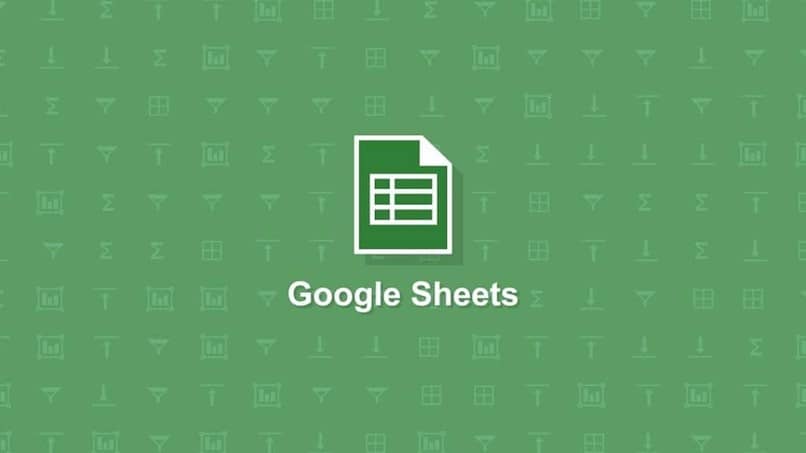
Jos olet yksi niistä käyttäjistä, joilla on jo käytäntöä Google Docs, On melko todennäköistä, että olet jo oppinut käyttämään laskentatyökalua, joka tunnetaan nimellä Google Sheets.
Tämä työkalu tunnetaan pähkinänkuoressa parhaasta laskentataulukosta, jota voit käyttää, koska se sisältää a vuorovaikutteinen työkalu, jota voidaan käyttää yhteistyössä, kunhan sen tekijä sallii sen.
On tietokanta, joka on pilvessä, joten se antaa kaikille käyttäjilleen mahdollisuuden luoda yksinkertaisia tai jopa erittäin monimutkaisia laskentataulukoita, joilla on mahdollisuus tilata eri tavoin.
Tällä työkalulla on useita tärkeitä elementtejä, jotka haluamme selittää sinulle tässä viestissä, koska ne ovat välttämättömiä tämän työkalun moitteettoman toiminnan ja käytön kannalta.
Mitkä ovat vaatimukset Google Sheets -mallin luomiselle?
Tärkeintä on joka tapauksessa, että meillä on Google-tili, jolla voimme käyttää alkuperäistä alustaa ja siten kehittää projektiamme. Kun olemme sisällä Nettisivu, voimme tutkia erilaisia laskentataulukon malleja, jotka löydät mukautetusta osiosta.
Riippumatta työkalusta, jolla työskentelet, tällä ei ole merkitystä, koska voit aina kopioida ja liittää niiden sisällön haluamaasi paikkaan, kuten päivämäärien lisäämisen yhteydessä.
Jos toisaalta käyttämäsi malli ei ole alun perin mediakirjastosta, on tärkeää, että niitä ei ladata Google asema ellet halua, että ne muunnetaan Googlen oletusmuodoksi.
Olemassa olevan mallin muokkaaminen
Jos etsit tässä mahdollisuudessa, se on tosiasia muokata mitä tahansa malleja, jotka ovat jo käytettävissä, sinun on vain noudatettava seuraavia vaiheita:
- Aloita avaamalla mikä tahansa malleista, jotka sijaitsevat Malligalleria Google Sheets -sovelluksessa.
- Kun olet siellä, sinun on aloitettava mainitun mallin muokkaaminen, ja sen ainoa tarkoitus on mukauttaa se projektisi tai tehtävän tarpeisiin, mukaan lukien avattavat valikot.
- Kun olet lopettanut muokkaamisen, käytä vain Enter / Return-näppäimet jotka ovat näppäimistöllä tallentaaksesi sille asettamasi nimen ja siinä kaikki. Nyt prosessin loppuun saattamiseksi riittää, että suljet tiedoston ja tarkistat paikan, jossa haluat sen olevan.
Kuinka uudet mallit lisätään?
Uusien mallien lisääminen alustalle on yksinkertainen, ja kun se on tehty kerran, huomaat, että se on helppo tehdä niin monta kertaa kuin haluat, aloita seuraavalla:
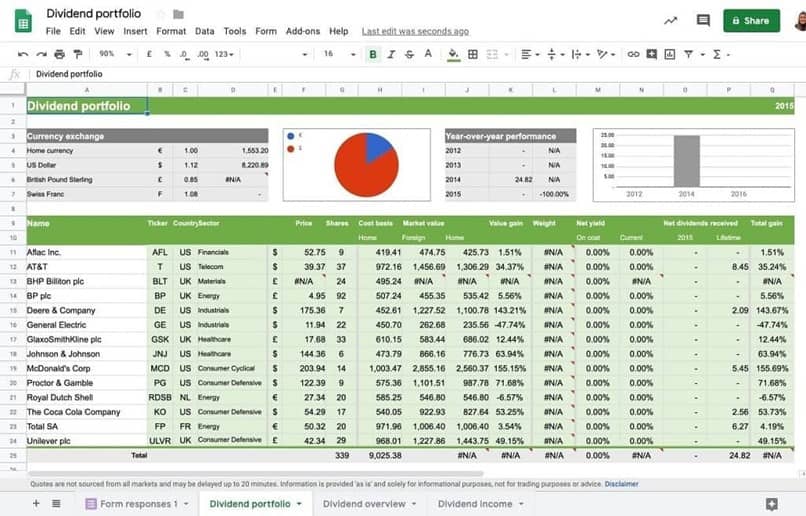
- Aloita siirtymällä kohtaan mallikansio jonka olet luonut tai lisännyt edellisissä vaiheissa, ja voit antaa heille haluamasi nimen.
- Aseta itsesi Uusi-painikkeeseen ja paina siellä vaihtoehtoa Google-taulukot, joka luo uuden ja tyhjän tiedoston kuten tyhjälle laskentataulukolle
Tämä on oikea paikka, johon kopioit haluamasi mallin sisällön tähän erityistilaan. - Jatka sitten avaamalla mukautettu malli, jonka suosituin on oltava paikallisen sovelluksen luoma MS Office tai Ilmainen toimisto.
- Kun olet tämän laskentataulukon sisällä, sinun tarvitsee vain valita malli, joka on mallin sisällä, samanaikaisesti näppäimistön sisällä olevalla näppäinyhdistelmällä Ctrl + A.
- Samoin sinun on vain jatkettava valitun tekstin kopiointia kirjoittamalla samanaikaisesti Ctrl + C
- Palaa vielä kerran taulukkoon, jonka olet äskettäin luonut Googlessa, ja liitä kaikki sisältö, jonka pitäisi olla mallisi henkilökohtaisella tavalla kirjoittamalla samanaikaisesti Ctrl + V.